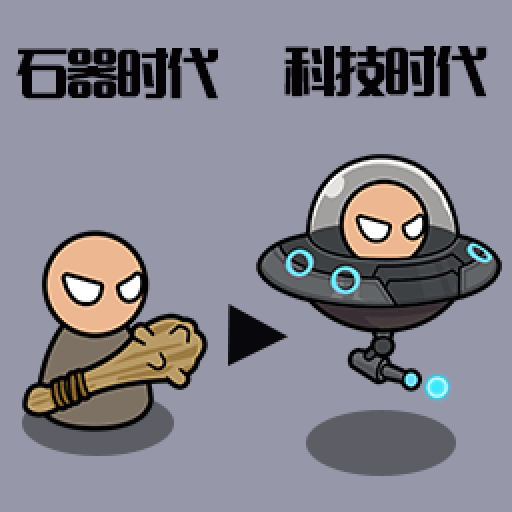轻松学会:如何关闭SmartScreen筛选器
SmartScreen筛选器是Internet Explorer以及Microsoft Edge中的一种帮助检测仿冒网站的功能,它还可以阻止安装恶意软件。使用SmartScreen筛选器时,应遵守Microsoft服务协议。虽然SmartScreen筛选器有助于保护信息安全,但有时用户可能需要关闭它,例如在某些特定情况下,筛选器可能会误报或干扰正常操作。本文将详细介绍如何在不同版本的Windows系统中关闭SmartScreen筛选器。
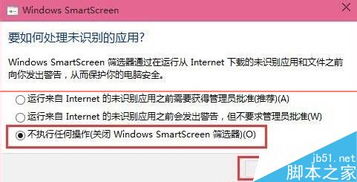
方法一:通过控制面板关闭(适用于Win10、Win8.1/8和Win7)
Windows 10系统
1. 打开运行框:
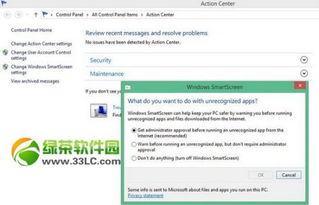
同时按下Windows徽标键(即Windows键,通常位于键盘左下角,带有Windows标志的键)+R键,调出“运行”框。
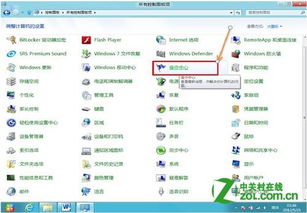
2. 打开控制面板:
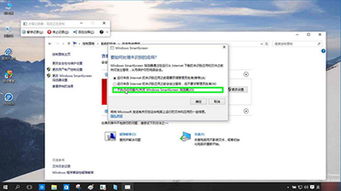
在“运行”框中输入命令`control`,然后点击“确定”,即可打开控制面板。
3. 更改查看方式:
在控制面板窗口中右上角,将“查看方式”切换为“大图标”。
4. 进入安全和维护:
点击“安全和维护”选项。
5. 更改SmartScreen筛选器设置:
在窗口左侧点击“更改Windows SmartScreen筛选器设置”。
6. 关闭SmartScreen筛选器:
在弹出的对话框中,根据自己的实际需要进行选择。若选择“不执行任何操作”即为关闭Windows SmartScreen筛选器。
Windows 8.1/8系统
1. 打开菜单:
同时按下“Win+X”组合键。
2. 进入控制面板:
在屏幕左下角弹出的菜单中选择“控制面板”,并在窗口右上角将查看视图切换为“大图标”。
3. 进入操作中心:
点击“操作中心”。
4. 更改SmartScreen筛选器设置:
在窗口左侧点击“更改Windows SmartScreen筛选器设置”。
5. 关闭SmartScreen筛选器:
在弹出的对话框中,根据自己的实际需要进行选择。若选择“不执行任何操作”即为关闭Windows SmartScreen筛选器。
Windows 7系统
1. 打开IE浏览器:
打开Internet Explorer浏览器。
2. 进入安全选项:
点击IE浏览器右上角的“安全”选项。
3. 选择SmartScreen筛选器:
在列出的菜单中选择“SmartScreen筛选器”。
4. 关闭或打开SmartScreen筛选器:
在弹出的选项中可以选择“关闭SmartScreen筛选器”或“打开SmartScreen筛选器”。
方法二:通过注册表修改(适用于Win10)
1. 打开注册表编辑器:
在运行里输入`regedit`,然后按回车键,即可打开注册表编辑器。
2. 定位到指定路径:
在注册表编辑器中,导航到以下路径:
`[HKEY_LOCAL_MACHINE\SOFTWARE\Microsoft\Windows\CurrentVersion\Explorer]`
3. 修改SmartScreenEnabled值:
找到`SmartScreenEnabled`项,将其值修改为`Off`。
方法三:使用第三方程序(适用于部分用户)
部分用户可能更喜欢使用第三方程序来关闭SmartScreen筛选器。例如,可以在某些网站上下载专门的“关闭SmartScreen筛选器”程序,一键关闭,简单方便。但需要注意的是,使用第三方程序时,务必确保程序来源可靠,以免下载到恶意软件。
SmartScreen筛选器的工作原理
SmartScreen筛选器通过以下三种方法来帮助保护信息安全:
1. 分析网页:
当用户在Web中浏览时,SmartScreen筛选器在后台运行,分析网页并确定这些网页是否有任何可能值得怀疑的特征。一旦发现可疑的网页,SmartScreen筛选器将显示一则消息,给用户以提供反馈的机会并提示用户谨慎处理。
2. 对照动态列表:
SmartScreen筛选器对照最新报告的仿冒网站和恶意软件网站的动态列表,检查用户访问的站点。它还会对照报告的恶意软件网站的同一动态列表,检查从Web下载的文件。如果SmartScreen筛选器找到匹配项,它将显示一个红色警告,通知用户为了信息安全已经阻止了该网站。
为什么不建议关闭SmartScreen筛选器
尽管在某些情况下用户可能需要关闭SmartScreen筛选器,但不建议长期关闭这项安全功能。在SmartScreen筛选器的保护下,上网更加安全。SmartScreen筛选器不同于弹出窗口阻止程序,它检查用户访问的站点或下载的文件中是否存在威胁到用户安全的因素,而弹出窗口阻止程序则限制站点中的大多数弹出窗口,这些弹出窗口通常是广告,未必是恶意窗口。
注意事项
1. 备份注册表:
在修改注册表之前,务必备份注册表,以防出现意外情况。
2. 确保程序来源可靠:
如果使用第三方程序关闭SmartScreen筛选器,务必确保程序来源可靠,以免下载到恶意软件。
3. 注意风险:
关闭SmartScreen筛选器后,系统可能更容易受到恶意软件和仿冒网站的攻击,因此用户需要更加谨慎地浏览网页和下载文件。
通过以上方法,用户可以根据自己的需要关闭SmartScreen筛选器。但请注意,关闭SmartScreen筛选器可能会增加系统受到恶意软件和仿冒网站攻击的风险,因此建议用户谨慎操作,并在必要时重新开启SmartScreen筛选器。
- 上一篇: 傲斗凌天2.22版隐藏装备完美合成指南
- 下一篇: 丰水期电费返还:一键操作指南,轻松拿回你的钱!
新锐游戏抢先玩
游戏攻略帮助你
更多+-
03/04
-
03/04
-
03/04
-
03/04
-
03/04